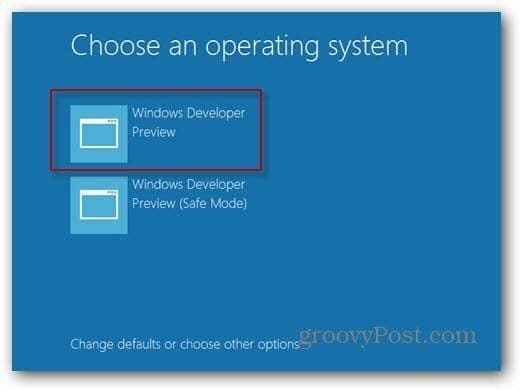Дните на зареждане на Windows в безопасен режим чрез натискане на F8 по време на зареждане отминават в Windows 8. Първо трябва да активирате Безопасен режим, преди да получите разширени опции за зареждане. Ето как да го настроите.
Изминаха дните в по-ранна версия на Windows, където многократно разбърквате клавиша F8, за да влезете в безопасен режим. В Windows 8 Consumer Preview първо ще трябва да го активирате ръчно.
Това също не е лесен за употреба метод. Ще трябва да стартирате някаква магия на командния ред с помощта на BCDEdit инструмент. Това е инструмент, включен в Windows за съхранение и дефиниране на приложения и настройки за зареждане.
Първо от началния екран на метрото Тип:ПМС в полето за търсене. Щракнете с десния бутон върху cmd.exe и изберете Run As Administrator от долната лента.
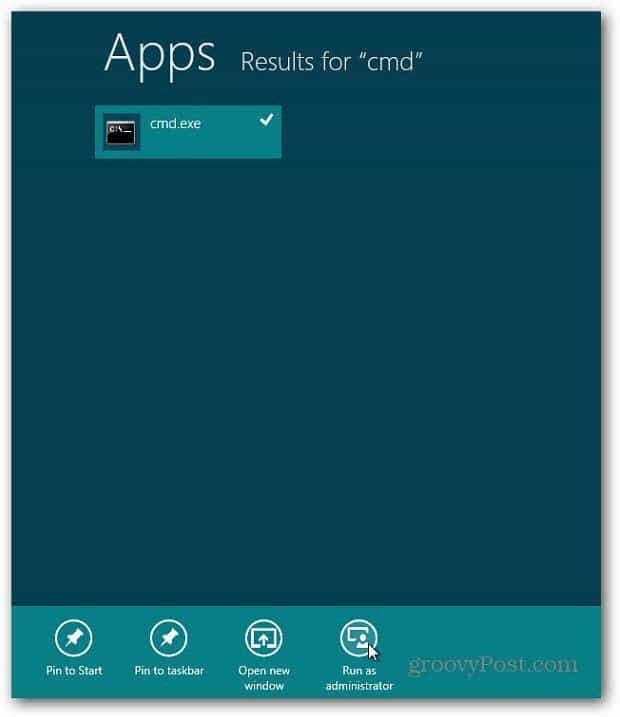
Появява се командният ред. Тип:bcdedit / enum / v и натиснете Enter.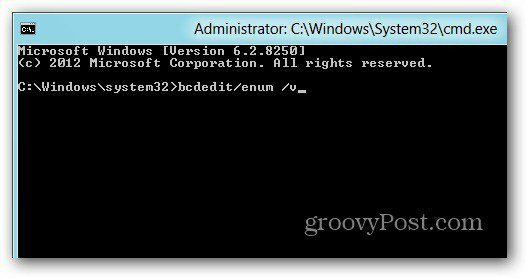
Това ви дава информация за Windows Boot Manager и Windows Boot Loader. Щракнете с десния бутон върху област в командния ред и щракнете върху Маркиране.
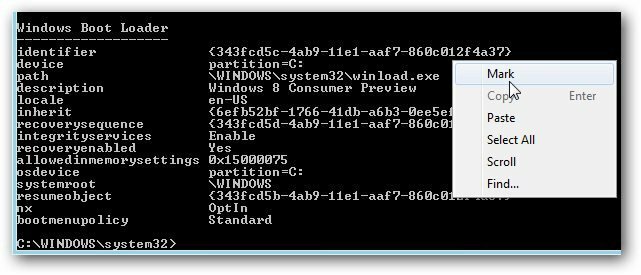
Сега маркирайте идентификатора под Windows Boot Loader. След това трябва да го копирате в Notepad, за да го запазите. По този начин, когато изпълните следващата команда, ще имате по-лесен достъп до нея, ако напишете нещо нередно.
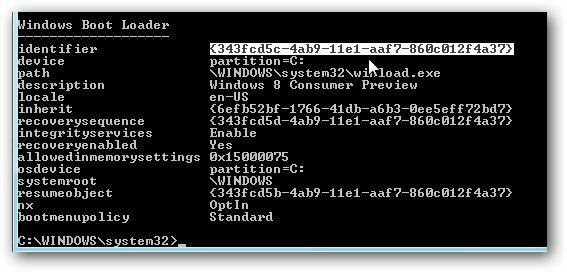
Сега идва забавната команда. Тип: bcdedit / copy {идентификатор} / d “
В скобите на идентификатора, който сте поставили в идентификатора, който сте копирали под Windows Boot Loader. И за Описание можете да въведете всичко, което искате да го наречете. Ето моят пример.
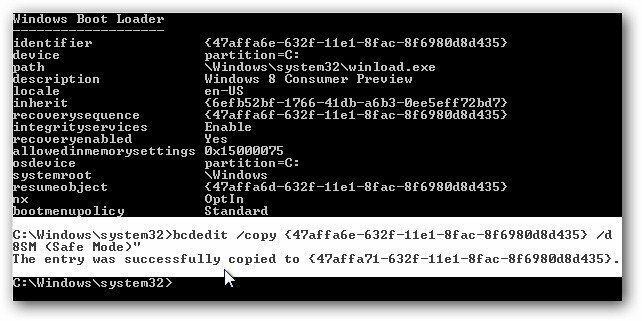
Можете да видите, че записът е копиран успешно.
Още няколко стъпки... Знам, че е досадно. Сега, докато все още сте на работния плот, използвайте Windows Key + R за стартиране на диалоговия прозорец Изпълнение. Тип:Msconfig и натиснете Enter.
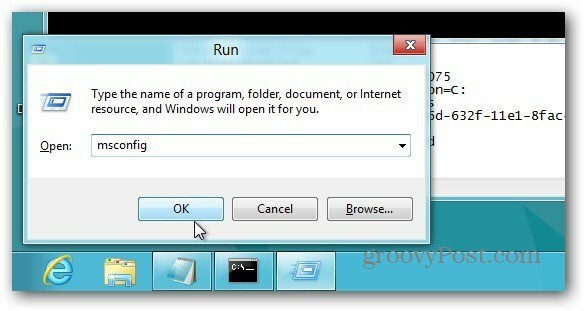
Появява се екранът за конфигурация на системата. Изберете раздела Boot и под Опции за стартиране поставете отметка Safe Boot. Под проверка на изчакване Направете всички настройки за стартиране постоянни. Щракнете върху OK.
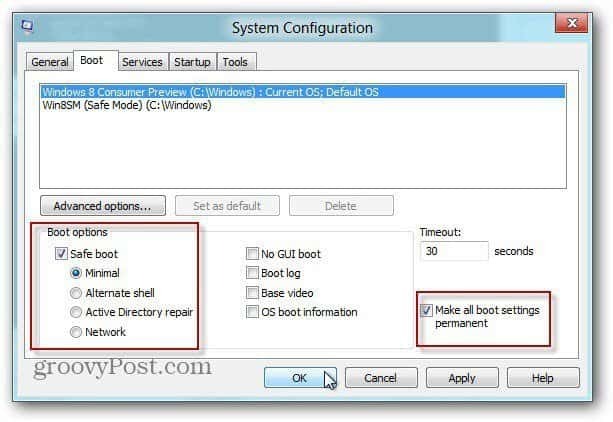
Ще получите съобщение с въпрос дали сте сигурни, че искате да промените настройките, щракнете върху Да.
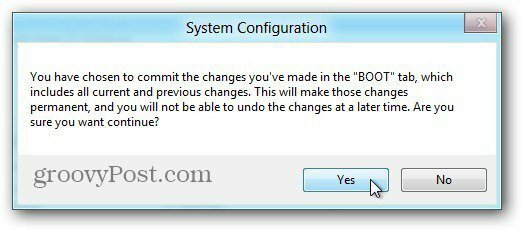
Сега рестартирайте вашата машина. Натиснете клавиша F8, преди да започне Windows. Ще получите Разширени опции за зареждане. Щракнете върху Безопасен режим.
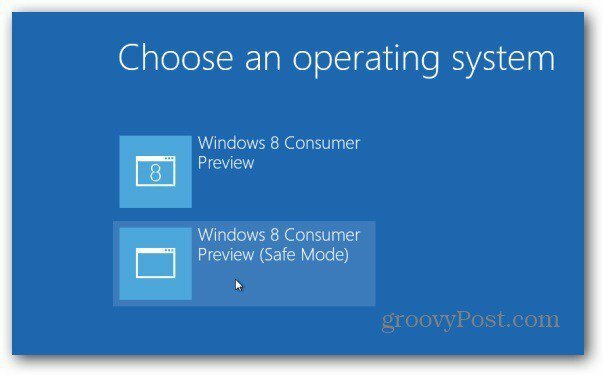
Това е. Вече сте в безопасен режим и можете да започнете да отстранявате проблеми със системата си.
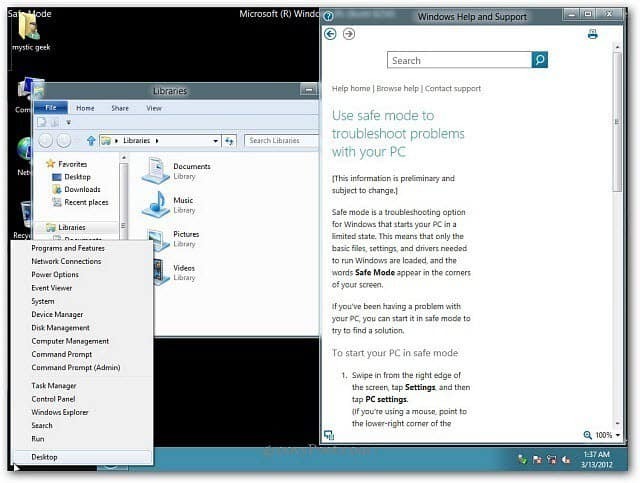
Ако натиснете клавиша на Windows, за да получите началния екран на метрото, ще видите, че повечето плочки на приложения са празни, защото сте в безопасен режим.
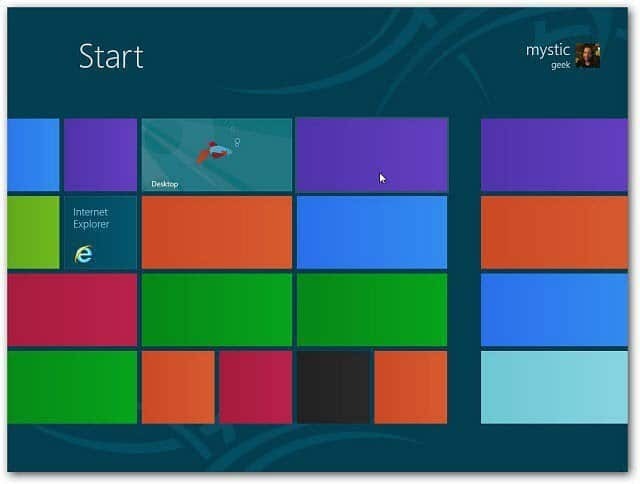
Ако щракнете върху един от празните плочки, ще получите следното съобщение, което приложението не е достъпно.
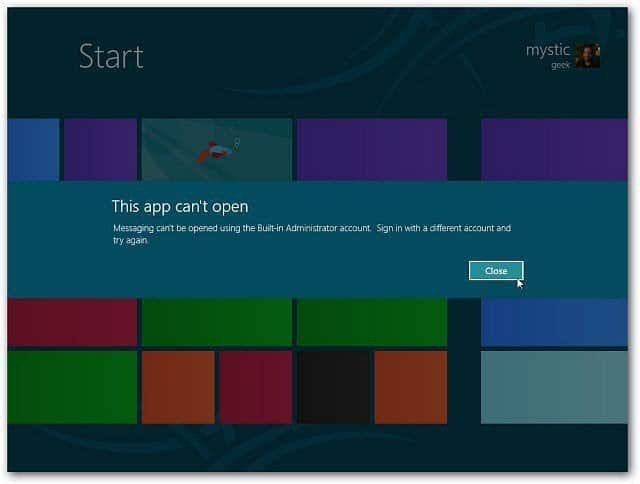
Ако искате да излезете от безопасен режим, рестартирайте системата си и изберете Windows Developer Preview.